前言
Rclone 是一个的命令行工具,支持在不同对象存储、网盘间同步、上传、下载数据。并且通过一些设置可以实现离线下载、服务器备份等非常实用的功能。这里以OneDrive为例子,进行连接配置,其它网盘的操作类似。由于是交互式配置选项,只要能看懂基本没有任何难度。
安装 Rclone
官方提供了一键安装脚本:
curl https://rclone.org/install.sh | sudo bash
配置 Rclone
因为 RCLONE 会时不时进行更新,当你看到这篇教程时菜单选项可能已经发生了略微的改动,但大致思路不会变,不要无脑照搬操作
第一步:配置 config rclone
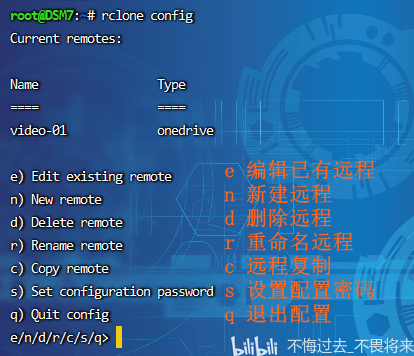
第二部:选择新建,起名字,这个随意填写
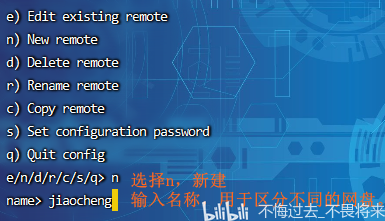
第四步:选择存储类型,根据实际情况选择
1 / 1Fichier
\ (fichier)
2 / Akamai NetStorage
\ (netstorage)
3 / Alias for an existing remote
\ (alias)
4 / Amazon Drive
\ (amazon cloud drive)
5 / Amazon S3 Compliant Storage Providers including AWS, Alibaba, Ceph, Digital Ocean, Dreamhost, IBM COS, Lyve Cloud, Minio, RackCorp, SeaweedFS, and Tencent COS
\ (s3)
6 / Backblaze B2
\ (b2)
7 / Better checksums for other remotes
\ (hasher)
8 / Box
\ (box)
9 / Cache a remote
\ (cache)
10 / Citrix Sharefile
\ (sharefile)
11 / Compress a remote
\ (compress)
12 / Dropbox
\ (dropbox)
13 / Encrypt/Decrypt a remote
\ (crypt)
14 / Enterprise File Fabric
\ (filefabric)
15 / FTP Connection
\ (ftp)
16 / Google Cloud Storage (this is not Google Drive)
\ (google cloud storage)
17 / Google Drive
\ (drive)
18 / Google Photos
\ (google photos)
19 / Hadoop distributed file system
\ (hdfs)
20 / Hubic
\ (hubic)
21 / In memory object storage system.
\ (memory)
22 / Jottacloud
\ (jottacloud)
23 / Koofr, Digi Storage and other Koofr-compatible storage providers
\ (koofr)
24 / Local Disk
\ (local)
25 / Mail.ru Cloud
\ (mailru)
26 / Mega
\ (mega)
27 / Microsoft Azure Blob Storage
\ (azureblob)
28 / Microsoft OneDrive
\ (onedrive)
29 / OpenDrive
\ (opendrive)
30 / OpenStack Swift (Rackspace Cloud Files, Memset Memstore, OVH)
\ (swift)
31 / Pcloud
\ (pcloud)
32 / Put.io
\ (putio)
33 / QingCloud Object Storage
\ (qingstor)
34 / SSH/SFTP Connection
\ (sftp)
35 / Sia Decentralized Cloud
\ (sia)
36 / Storj Decentralized Cloud Storage
\ (storj)
37 / Sugarsync
\ (sugarsync)
38 / Transparently chunk/split large files
\ (chunker)
39 / Union merges the contents of several upstream fs
\ (union)
40 / Uptobox
\ (uptobox)
41 / Webdav
\ (webdav)
42 / Yandex Disk
\ (yandex)
43 / Zoho
\ (zoho)
44 / http Connection
\ (http)
45 / premiumize.me
\ (premiumizeme)
46 / seafile
\ (seafile)
第五步:填写Client ID,Client secret
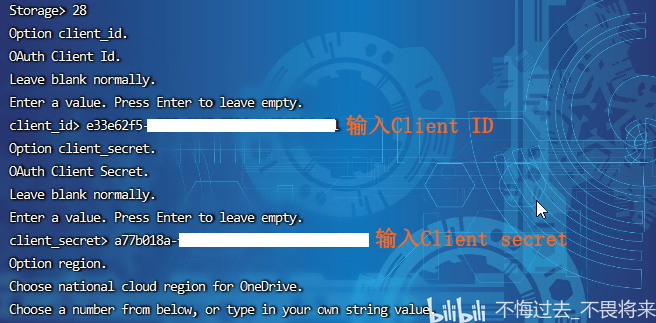
第六步:选择地区

第七步:使用默认配置,选择N

第八步:选择获取token方式,选择N

第九步:输入token,电脑上获取,下方有教程
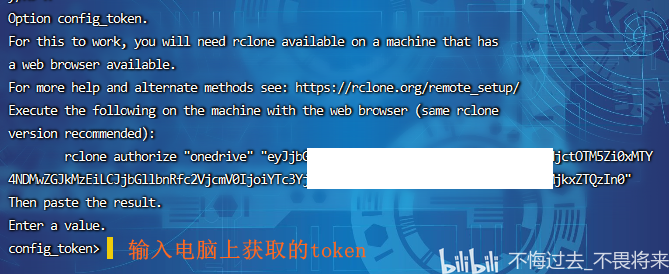
第十步:选择类型
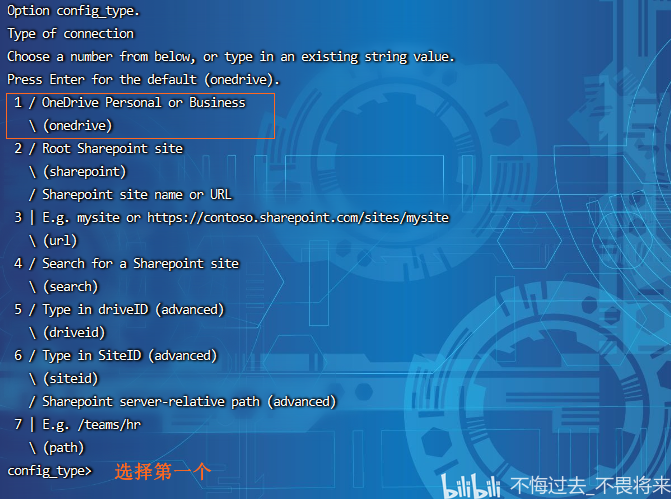
第十一步:确认网盘
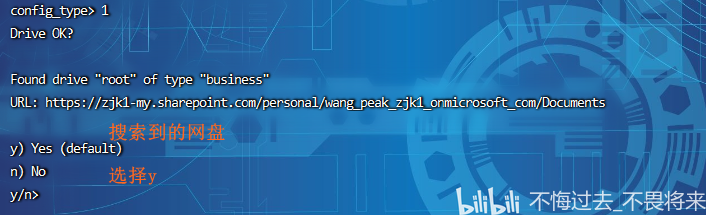
第十二步:确认设置,选择Y
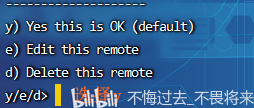
设置完成!
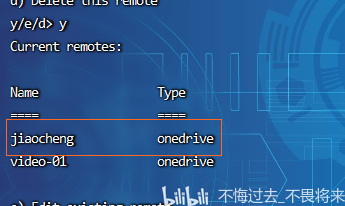
获取 token
https://rclone.org/downloads/
在本地 Windows 电脑上下载 Rclone,然后解压出来,解压后进入文件夹,在资源管理器地址栏输入 cmd,回车就会在当前路径打开命令提示符。输入以下命令:
自行替换"Client_ID" "Client_secret"
rclone authorize "onedrive" "Client_ID" "Client_secret"
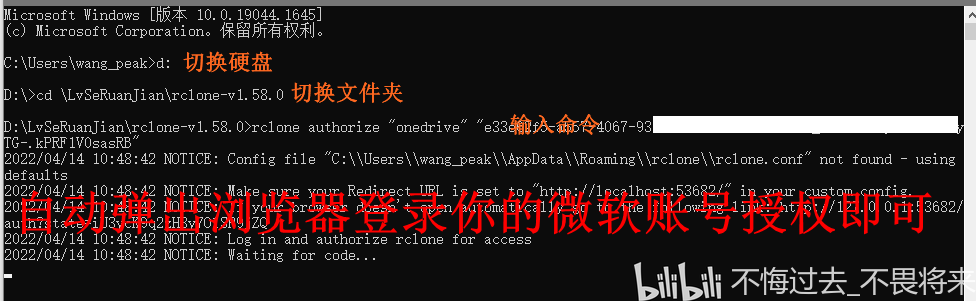
接下来会弹出浏览器,要求你登录账号进行授权。授权完后命令提示符窗口会出现以下信息:
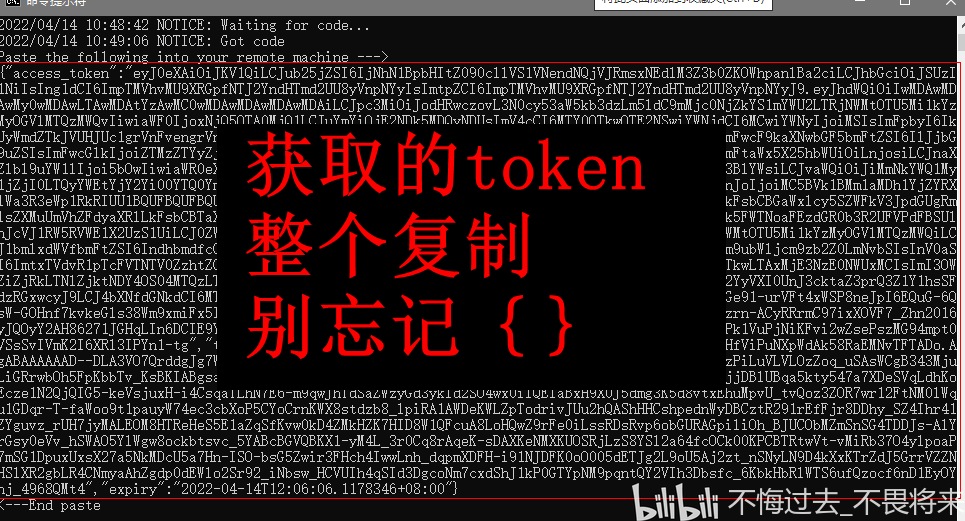
复制token,去第九步粘贴
群晖设置
-
配置自动挂载脚本
下载地址https://www.aliyundrive.com/s/KsKwyJfgqUv
上传到群晖任意文件夹
-
修改配置文件
REMOTE=Rclone第二步名称
LOCAL=需要挂载到的群晖文件夹

-
创建挂载文件夹
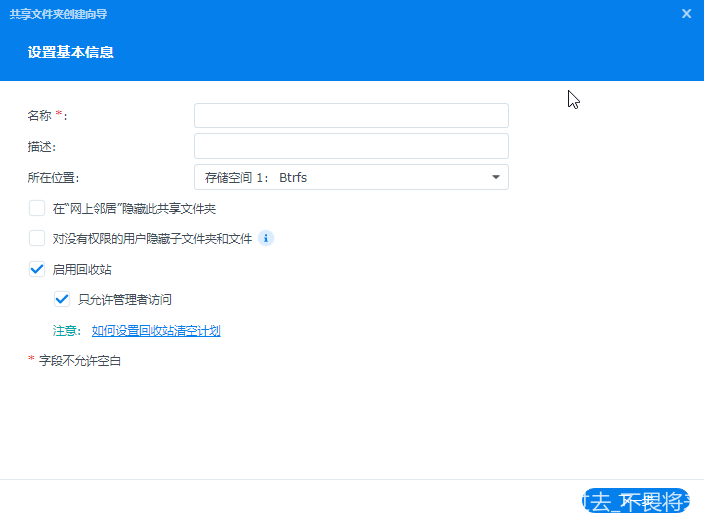
-
创建计划任务,运行命令填写自己脚本所在位置
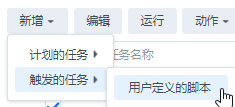
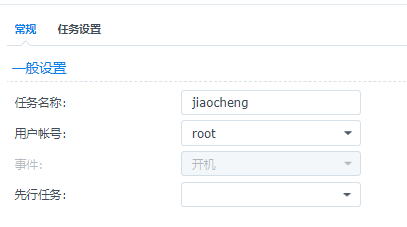
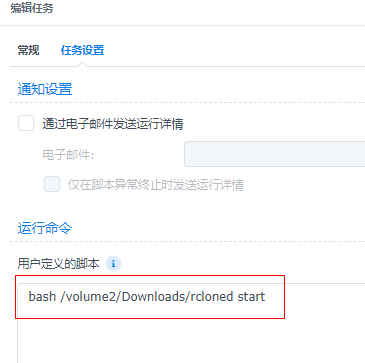
-
运行一次任务
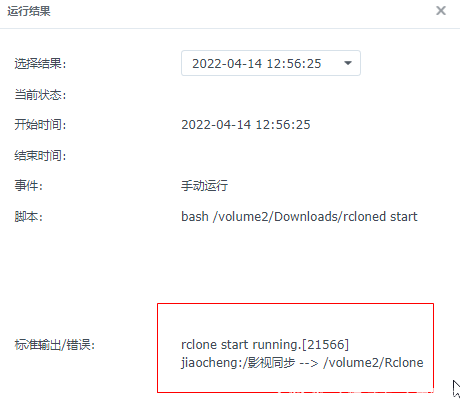
-
查看文件
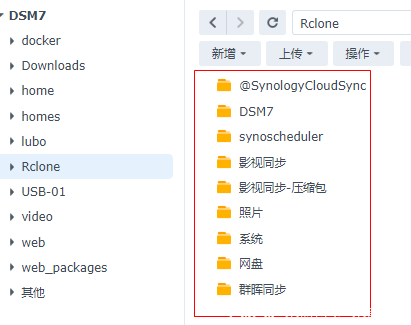
结束!可以去媒体库挂载了
原文链接:https://www.bilibili.com/read/cv16130034/













